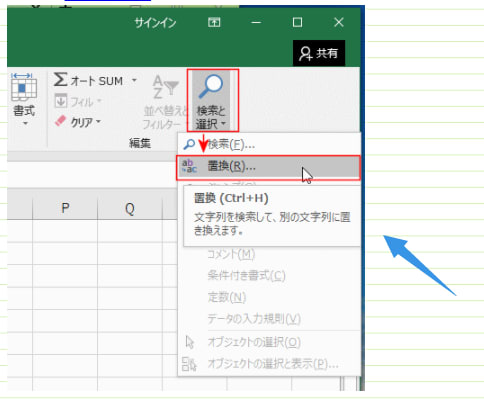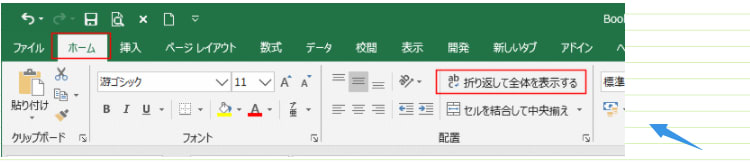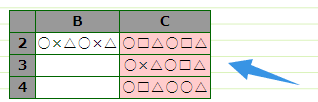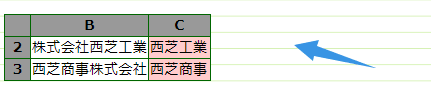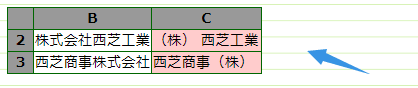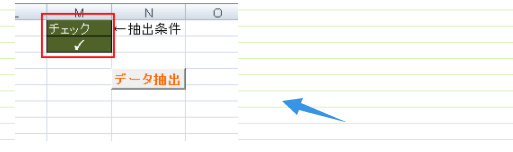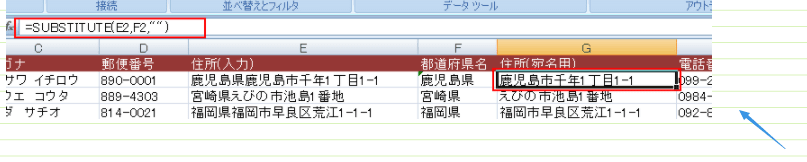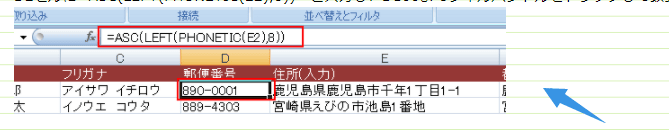完成例
住所録の入力用シートを作成する例です。
作成した住所データをWord2007で宛名印刷するように加工を加えています。
都道府県名、住所(宛名用)ははがきに印刷する際に利用します。
データの抽出「入力用」シートでチェック欄(A列)にチェックのついたデータを印刷用として、シート「印刷用」に抽出して差し込み用データとします。
抽出はVBA(マクロ)でAdvanced Filterを利用しています。(Excel VBA入門編:フィルタオプション(AdvancedFilter)でのデータ抽出で説明しています。)
シート名は「印刷用」としています。
抽出条件は「入力用」シートのM1:M2セルに設定しました。
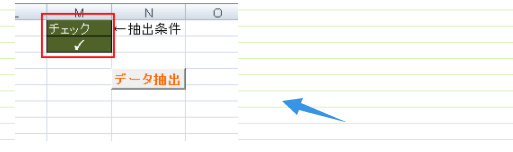
抽出用に使用したコード
Sub Adfilter10()
Dim dRng As Range, eRng As Range, cRng As Range
Set dRng = Worksheets("入力用").Range("A1").CurrentRegion 'データリスト
Set cRng = Worksheets("入力用").Range("M1:M2") '条件範囲
Set eRng = Worksheets("印刷用").Range("A1") '抽出先
eRng.CurrentRegion.ClearContents
dRng.AdvancedFilter _
Action:=xlFilterCopy, _
CriteriaRange:=cRng, _
CopyToRange:=eRng, _
Unique:=False
End Sub